2023-07-07 310
具体方法如下:
1、首先,用户需要打开自己的浏览器输入关键词“联想驱动”即可打开联想官网;

2、查看自己联想笔记本型号;
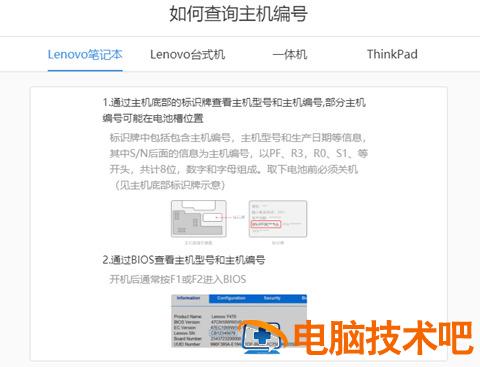
3、在搜索框中输入你刚刚查看到的笔记本型号,单击搜索即可查找;
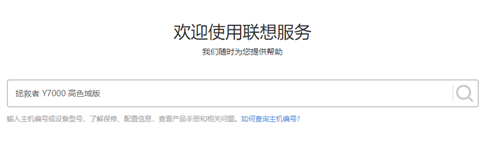
4、打开后切换上方选项到“驱动和软件下载”,点击下拉符号找到你使用的系统型号;
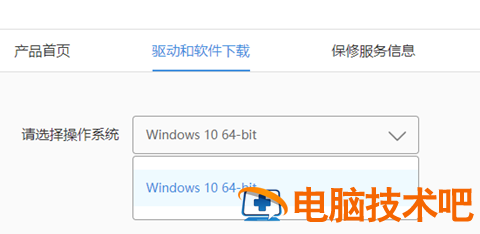
5、点击搜索,然后在下方驱动列表中找到“无限网卡”驱动,点击右侧“下载”选项;
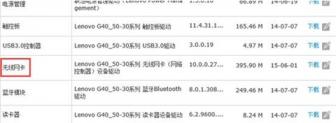
6、选择下载地址进行下载,下载好后选择解压位置进行解压;
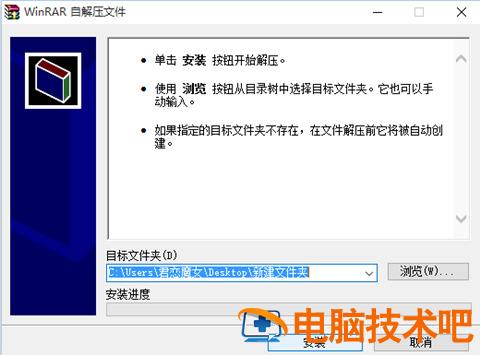
7、找到解压文件夹,找到文件夹里的“setup.exe“文件,双击打开进行安装即可;
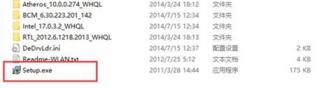
8、重启电脑即可在设备管理器中找到无限网卡驱动。
以上就是联想笔记本无线网卡驱动怎么安装的详细步骤,笔记本电脑用户可以根据上述方法进行搜索查找安装,希望能够帮助到的大家。
原文链接:https://000nw.com/3436.html
=========================================
https://000nw.com/ 为 “电脑技术吧” 唯一官方服务平台,请勿相信其他任何渠道。
系统教程 2023-07-23
电脑技术 2023-07-23
应用技巧 2023-07-23
系统教程 2023-07-23
软件办公 2023-07-11
系统教程 2023-07-23
软件办公 2023-07-11
软件办公 2023-07-12
软件办公 2023-07-12
软件办公 2023-07-12
扫码二维码
获取最新动态
